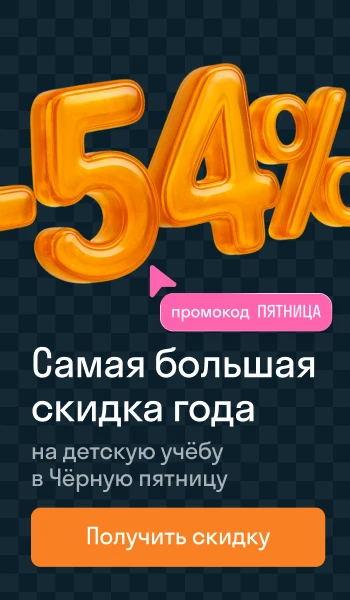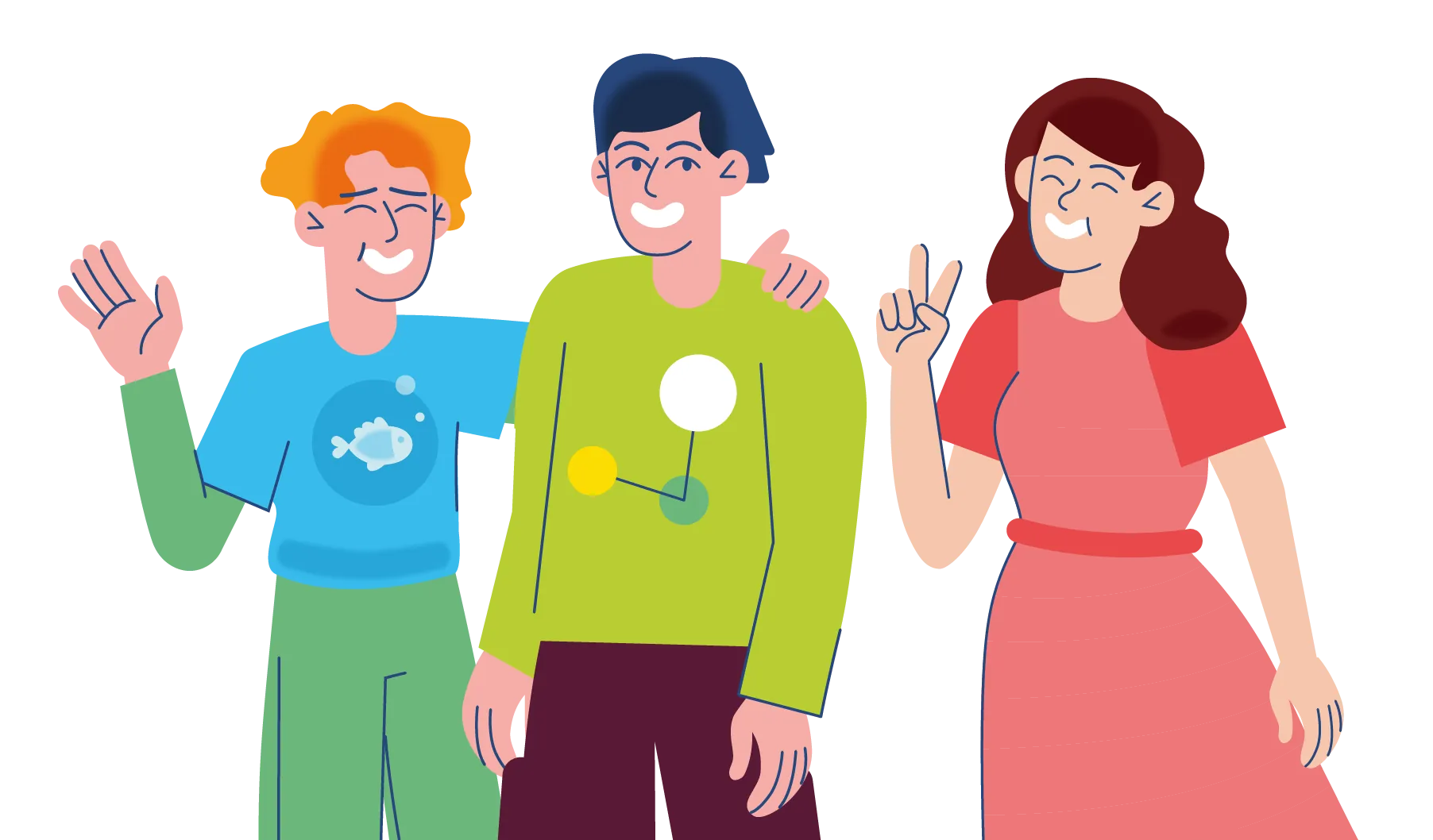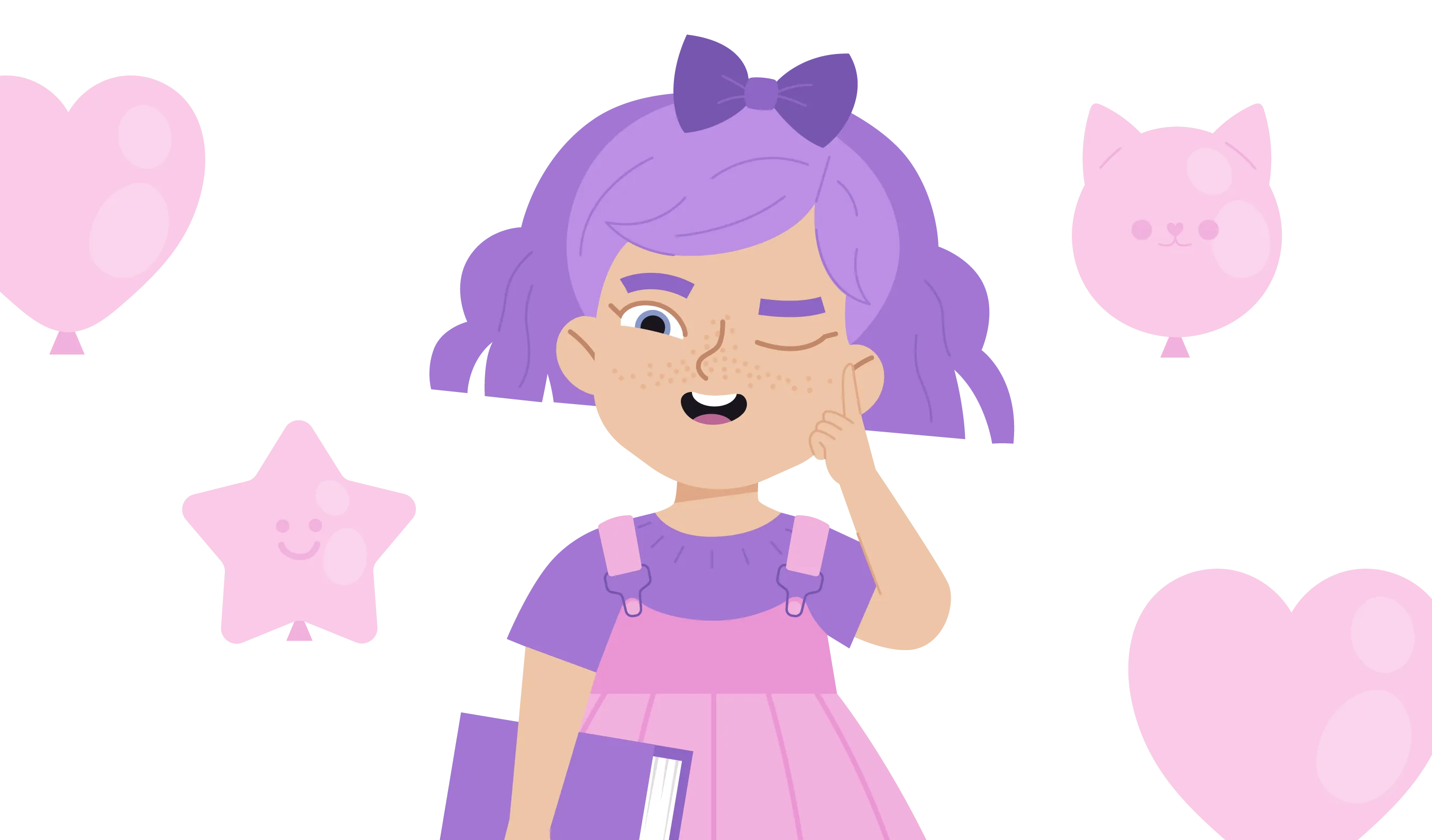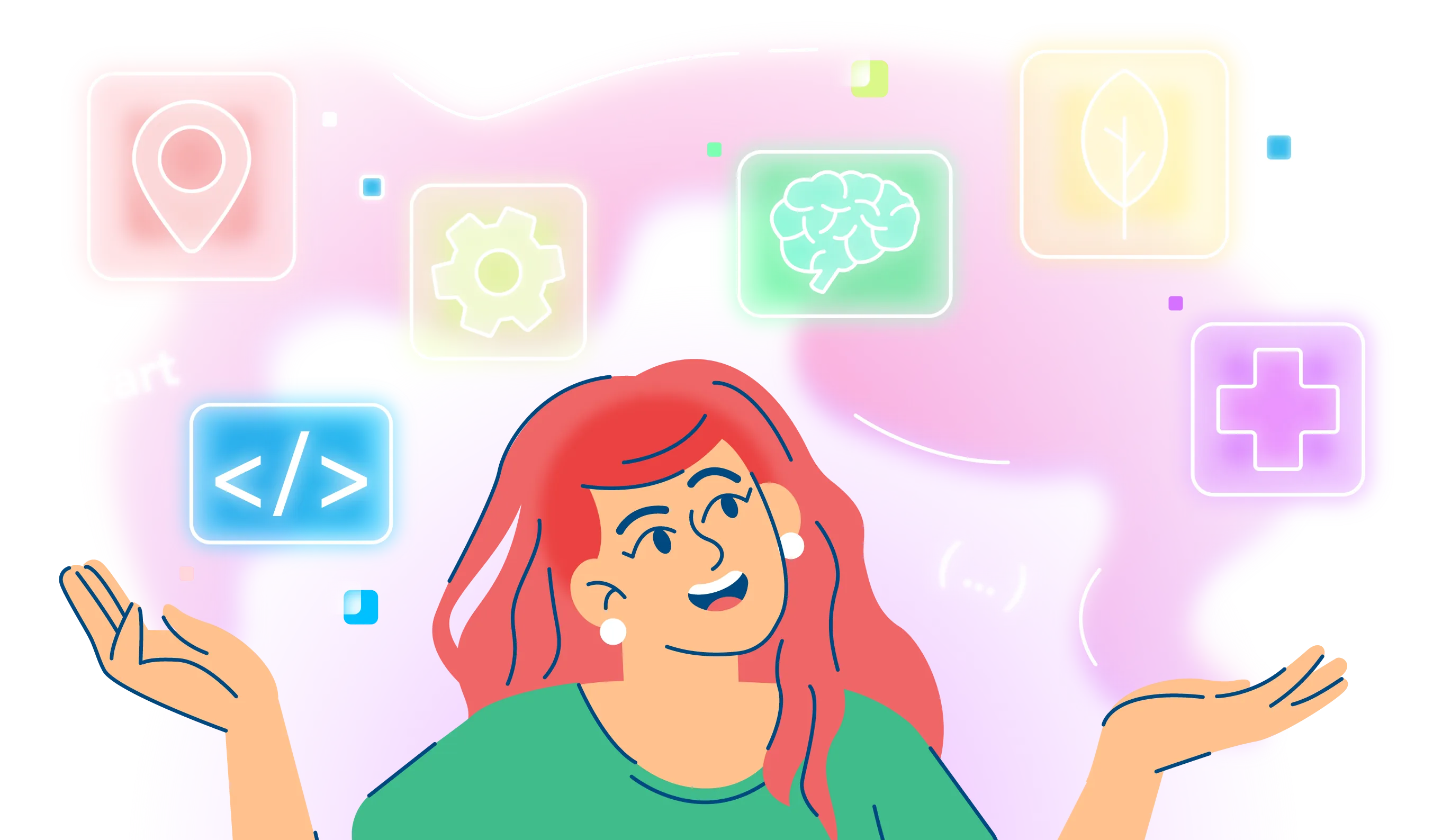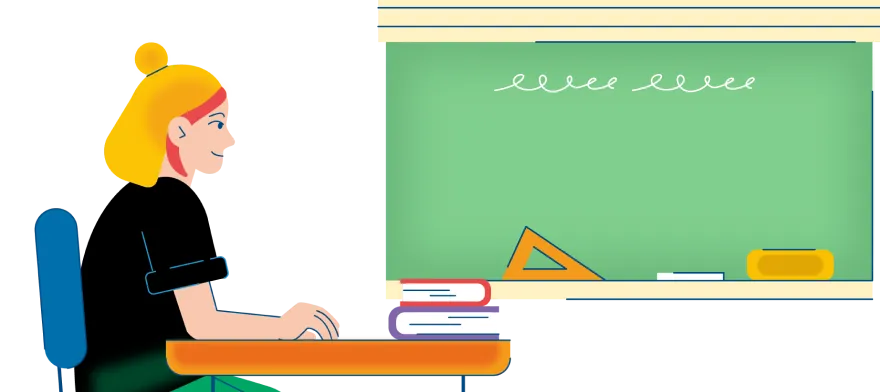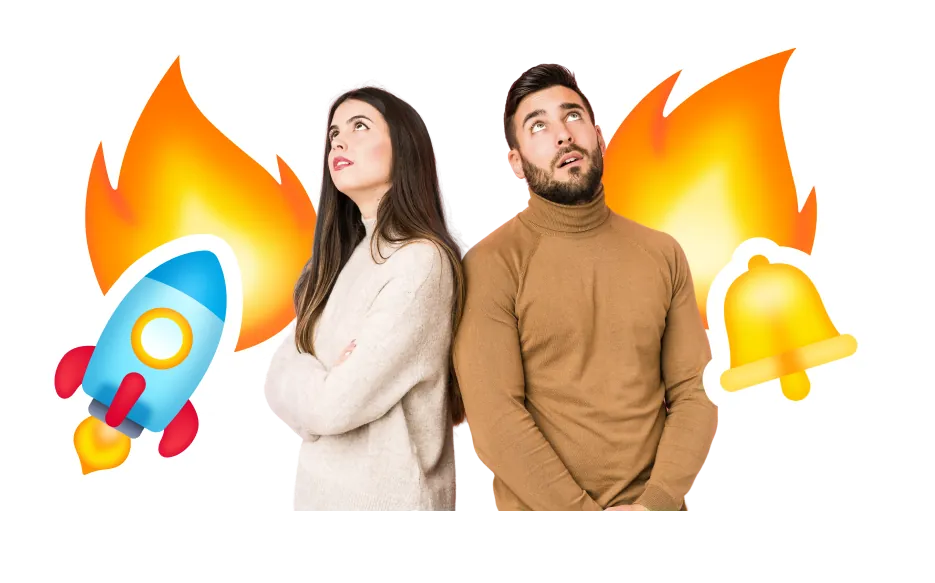Для кого эта статья:
- родители, заинтересованные в обучении и развитии своих детей
- учителя и педагоги, ищущие способы улучшить процесс обучения
- родители, использующие или рассматривающие вариант домашнего обучения для своих детей
Что такое электронный дневник и чем он лучше обычного
Электронный дневник — это сервис, который выполняет те же функции, что и обычный дневник.
Обычный дневник привычен, но ненадёжен. Его можно забыть дома, потерять, испортить или «случайно» вырвать страницы с неугодными оценками. А ещё дети не любят его заполнять.
Чтобы исправить все эти недостатки, разработали электронный дневник. В нём можно делать всё то же самое и даже немного больше:
-
ставить оценки и отметки о пропусках;
-
следить за расписанием и планировать его;
-
оставлять похвалу и замечания;
-
отправлять сообщения ученикам и учителям;
-
фиксировать домашнее задание;
-
уведомлять учеников об изменениях в чём-либо и т. д.
С таким дневником родители всегда будут в курсе успехов ребёнка. Если зарегистрировать там, они будут получать уведомления о новых оценках и других событиях.
Также электронный дневник облегчает жизнь и учителям. Его проще заполнять, и для этого не придётся собирать по 30 дневников, чтобы потом нести их домой. Все оценки ребята получают в ту же секунду.
Электронный дневник и домашнее обучение
Если ребёнок учится в традиционной школе, скоре всего, у него уже есть доступ к такому дневник. Но всё куда сложнее, если речь о домашнем обучении. Дело в том, что использовать тот же сервис, что и школы, нельзя. Для этого нужно быть прикреплённым к учебному заведению.
Однако электронный дневник — всё еще полезная вещь, чтобы организовывать домашнее обучение. А поэтому можно использовать бесплатные сервисы с похожими функциями. Вот подборка таких:
-
Notion. Сервис с функциями планера. Здесь можно организовывать расписание, отмечать и комментировать выполненные задачи, прикреплять материалы. А уведомления помогут ни о чём не забыть.
-
Weeklie. Приложение с простым и приятным интерфейсом, где можно планировать занятия. Совместимо с Apple Watch.
-
Расписание занятий и Календарь. Ещё одно приложение-планировщик, здесь можно и просто организовывать расписание, и ставить обратный таймер для разных заданий, и отмечать успехи, чтобы позже видеть статистику.
Но есть вариант проще и лучше — доверить обучение онлайн-школе. И не только потому, что там образованием ребёнка будут заниматься педагоги со стажем. В таких школах есть свои версии электронных дневников. У Skysmart, например, он находится в личном кабинете. Там можно:
-
узнать статистику по посещениям и оценкам;
-
ознакомиться с анализом динамики обучения: что идёт хорошо, а что — не очень;
-
следить за выполнением домашки;
-
получать дополнительные цифровые материалы от учителя;
-
практиковаться на интерактивных заданиях;
-
просматривать записи уроков.
Также учитель регулярно присылает обратную связь об успехах ученика. Общаться с ним можно там же, через чат.
Получите больше пользы от Skysmart:
-
Запишите ребёнка на обучающие онлайн-курсы
-
Выбирайте из 4800+ репетиторов по всем предметам
Приходите на бесплатные курсы для детей
Как зарегистрировать и использовать электронный дневник
Разберёмся, как начать работу в дневнике на домашнем обучении. Для примера возьмём приложение с мобильной и десктоп-версией — Notion.
Шаг №1. Создайте аккаунт
Перейдите на официальный сайт Notion, нажмите кнопку регистрации Get Notion free. Далее введите данные, чтобы создать аккаунт. Вы также можете войти через аккаунт Google.
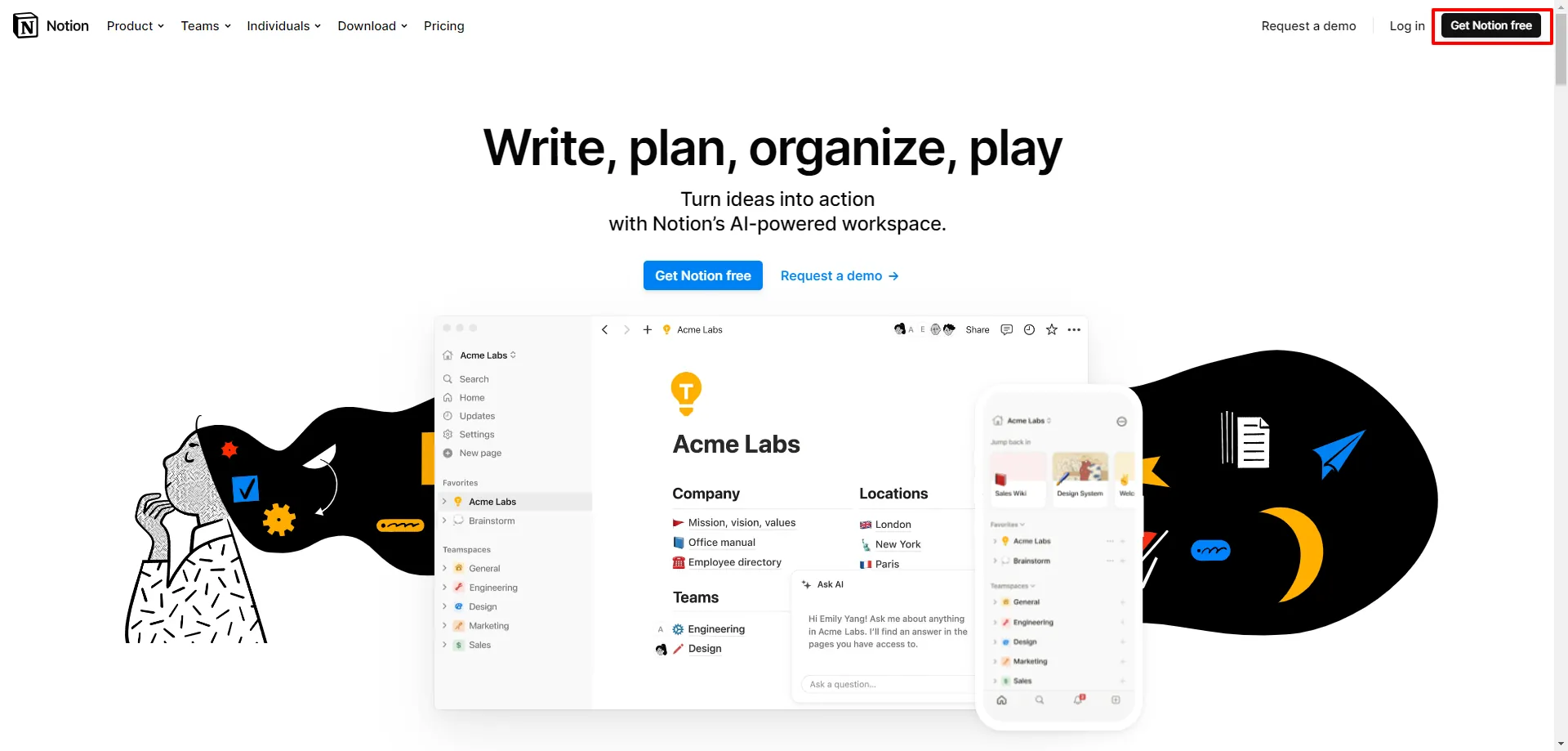
Далее Notion предложит подобрать нужные вам функции. Сперва это будут три варианта использования сервиса на выбор: для личный целей, для команды (работы) и для учёбы. Выбираем второе.
После этого можно будет указать, какие конкретно функции вам нужны. Просто выберите из списка то, чем будет пользоваться ребёнок:
-
совместные проекты;
-
расписание;
-
планирование уроков и т. д.
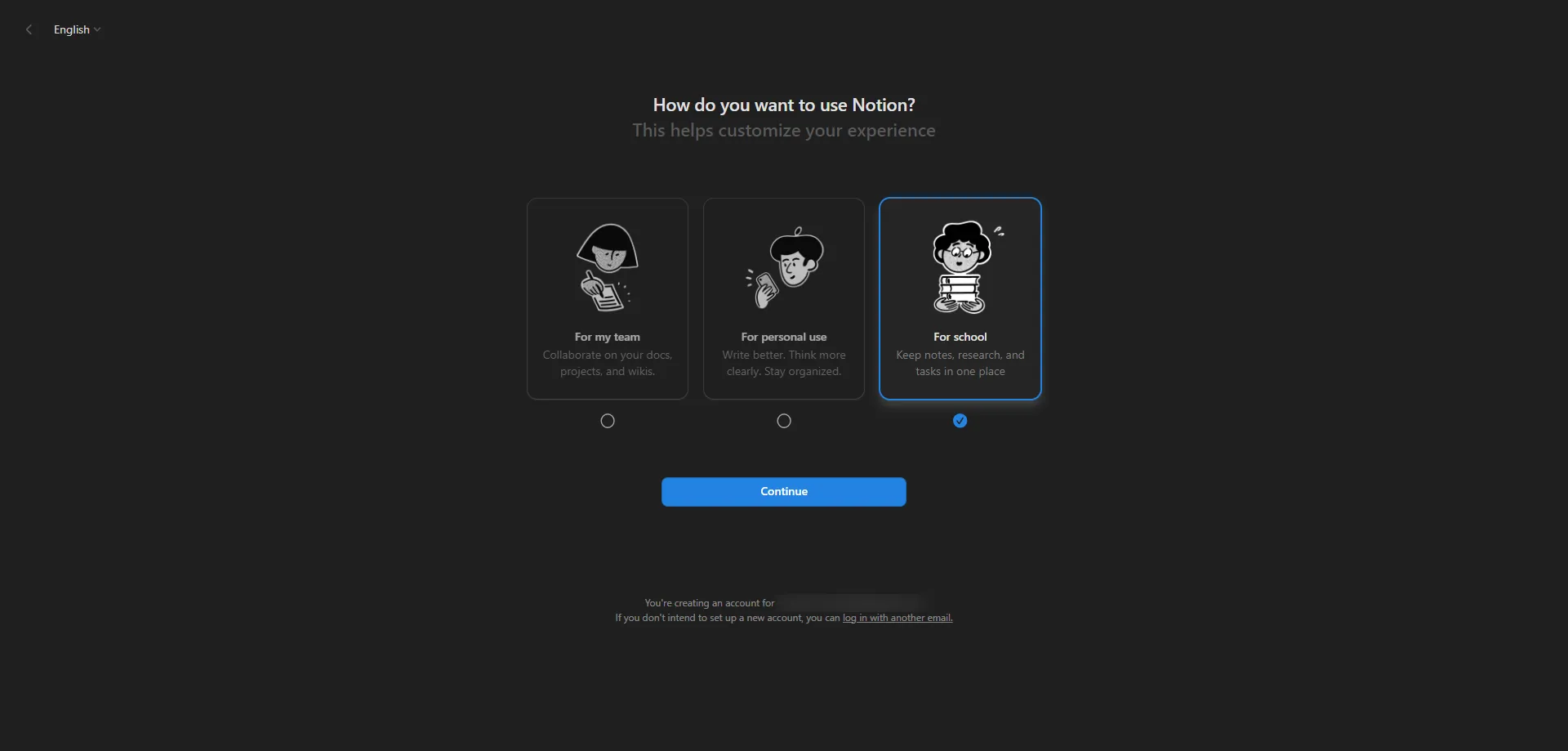
Когда вы окажетесь в личном кабинете, то сразу попадёте на страницу с обучением. Задержитесь на ней — там много полезной информации, о том, как пользоваться функциями Notion.
Шаг №2. Составьте график в календаре
На панели слева — все инструменты, которые вам понадобятся, чтобы спланировать обучения. Student Planner — это раздел с графиком. Здесь можно добавить все предметы, которые ребёнок будет изучать на домашнем обучении.
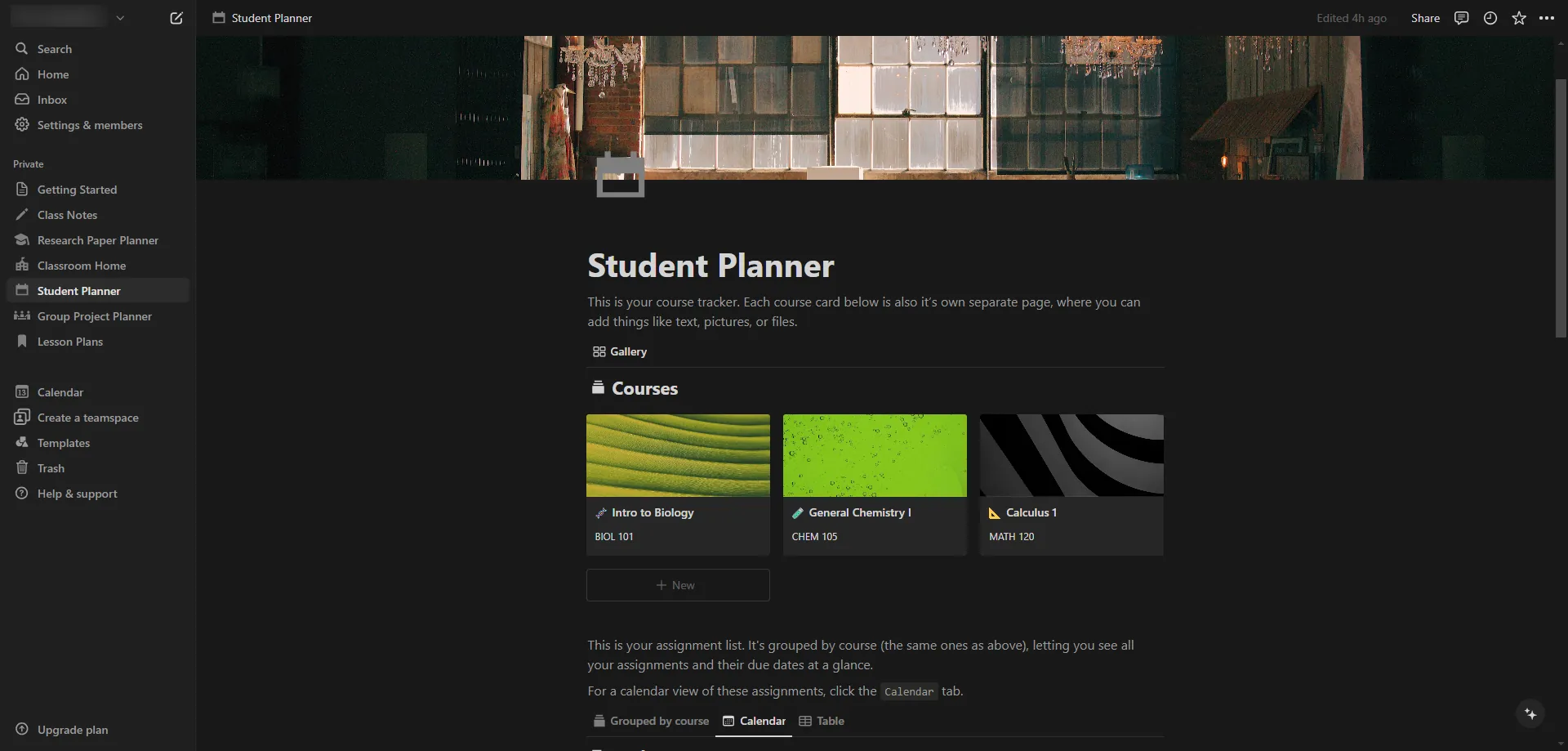
Здесь же можно добавить к каждому предмету темы занятий и распределить их по учебным дням. Вкладка Calendar поможет в удобном формате отслеживать, когда и что проходит ребёнок.
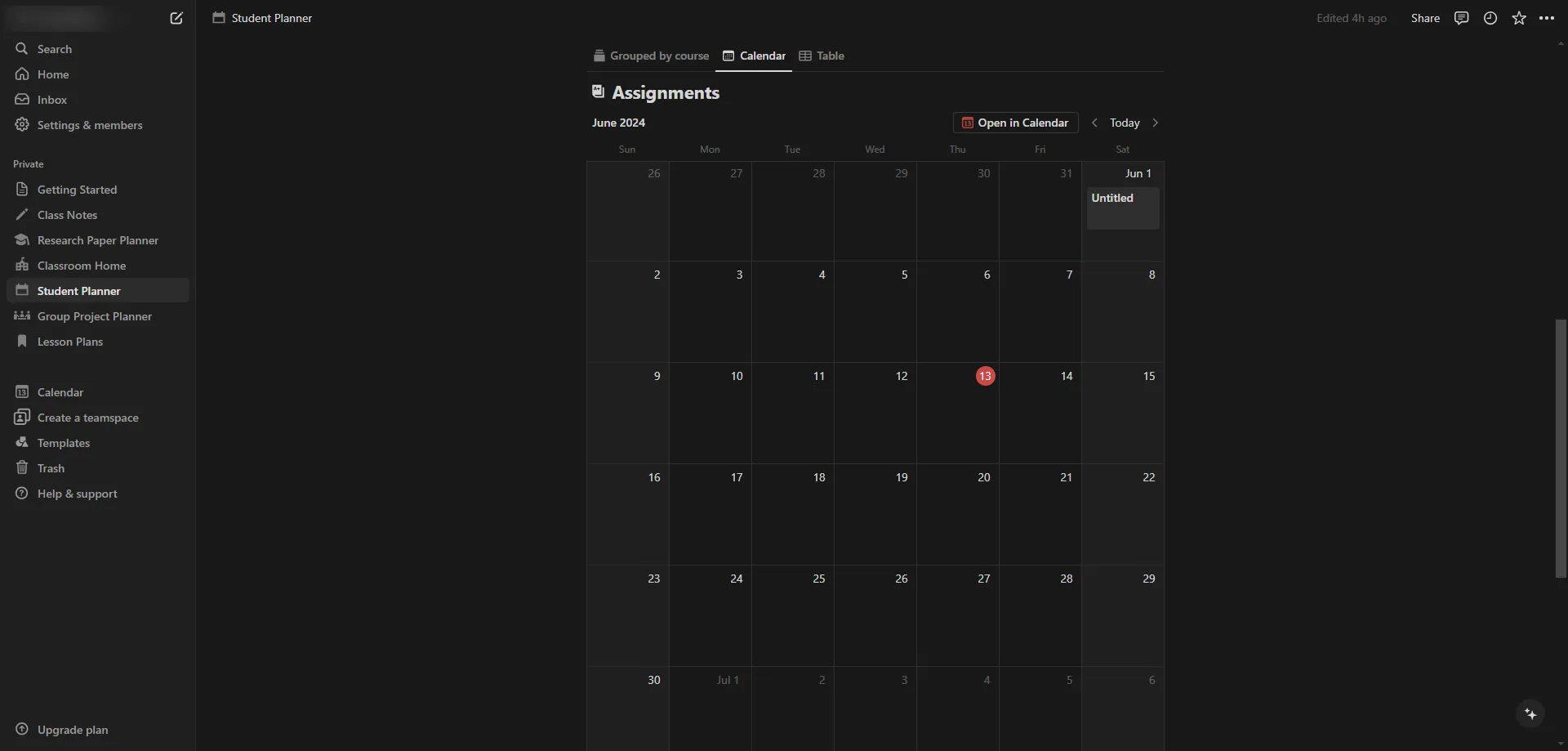
Шаг №3. Наполните расписание задачами
Можно просто добавить предметы и темы, а можно пойти дальше — вписать в календарь задачи, которые ученик будет выполнять в их рамках. Например, чтение теории, практика, тесты, пробники, проекты и т. д. Распланировать всё это можно в разделе Lessons Plans.
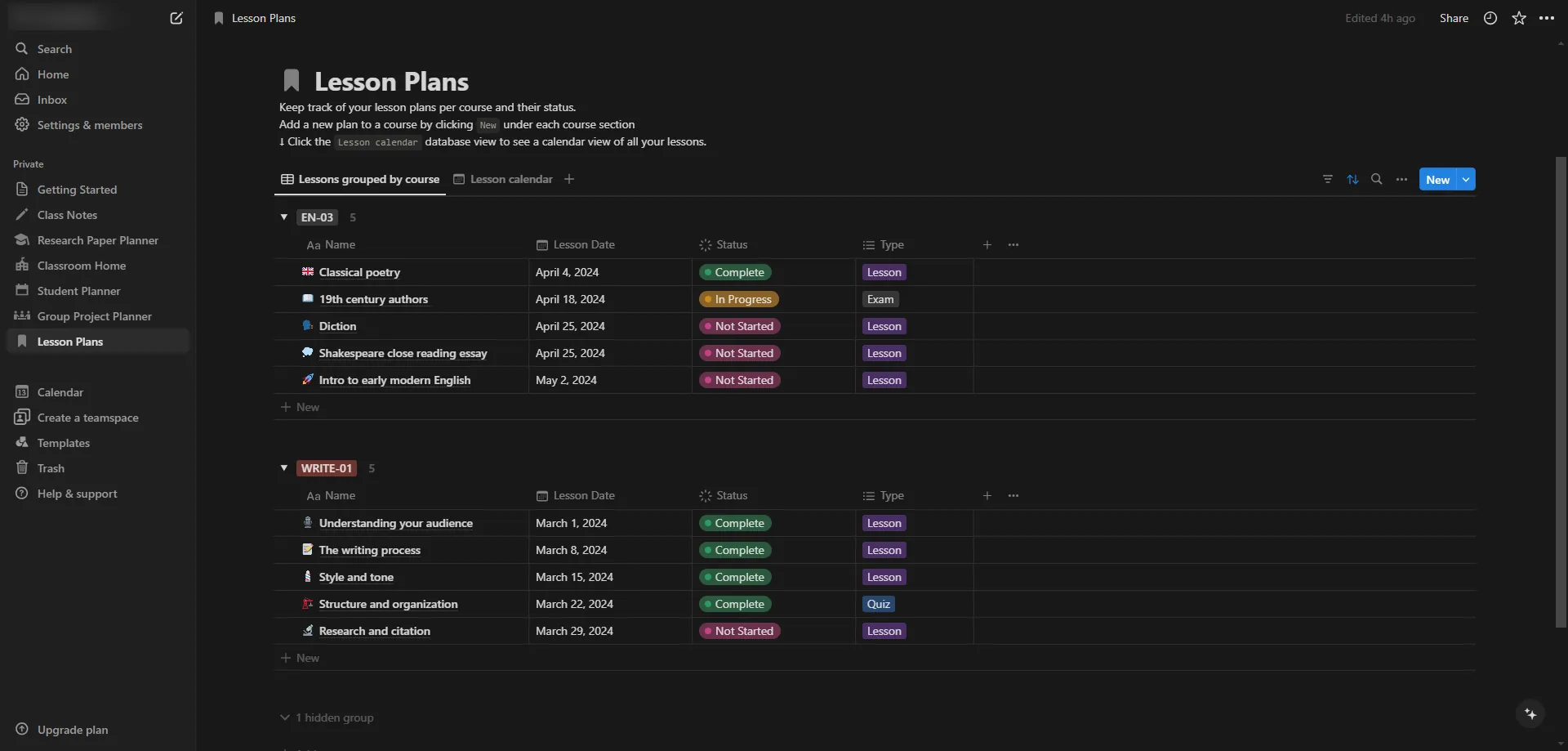
Шаг №4. Добавьте материалы и заметки
Если хочется хранить все цифровые материалы к урокам в одном месте, используйте раздел Class Notes. Здесь можно прикреплять теорию для конкретного занятия, практические задания, видео, документы в разных форматах и т. д.
Функционал редактора позволяет добавить математические формулы, таблицы, графики и вообще всё, что может понадобиться в учёбе.
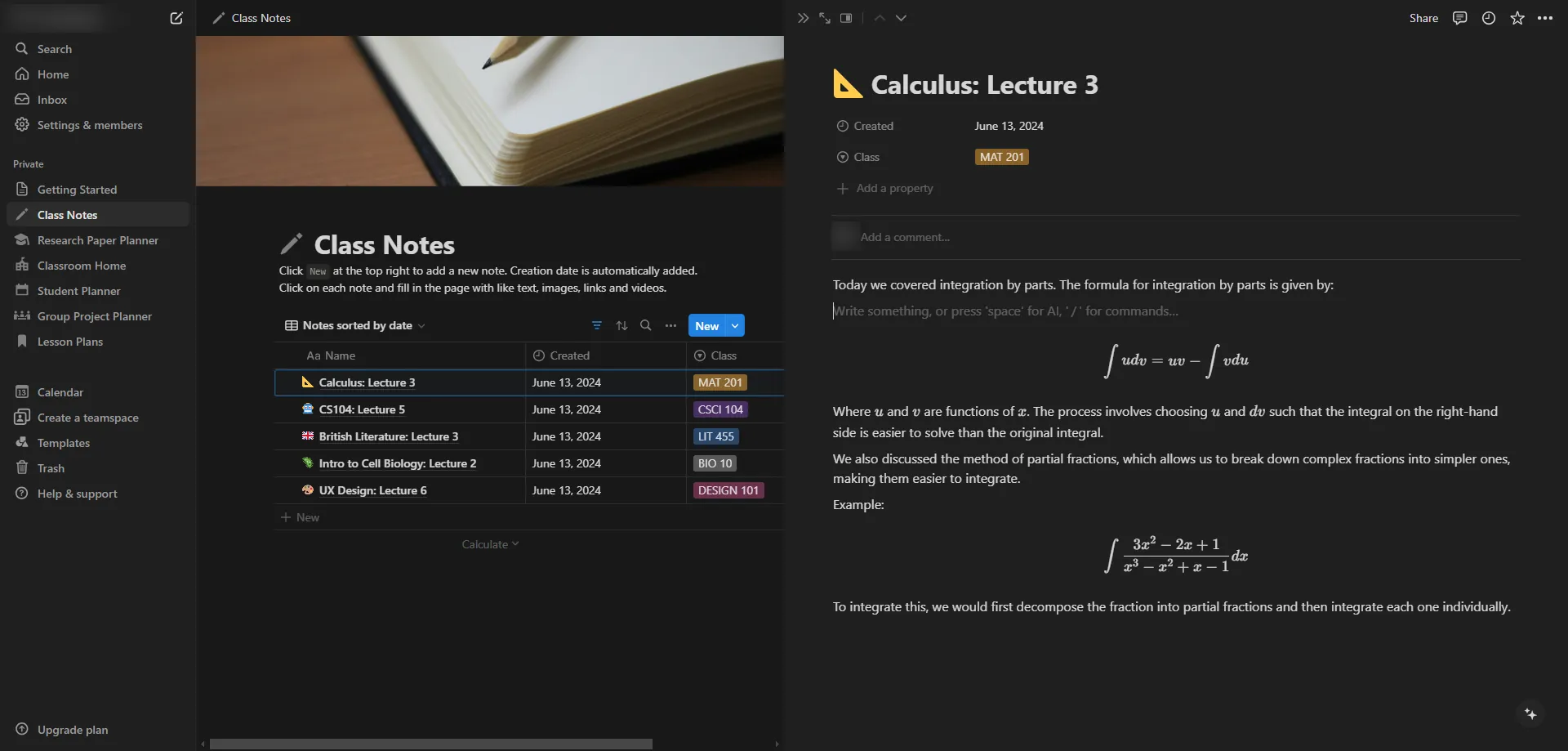
Шаг №5. Подключите доступ к расписанию ребёнка
Если вы хотите следить за статусом задач со своего аккаунта Notion, откройте доступ к расписанию ребёнка. Чтобы сделать это, зайдите в Settings & members и скопируйте уникальную ссылку-инвайт.
Здесь же можно следить, кто подключён к доске ребёнка и регулировать их права.
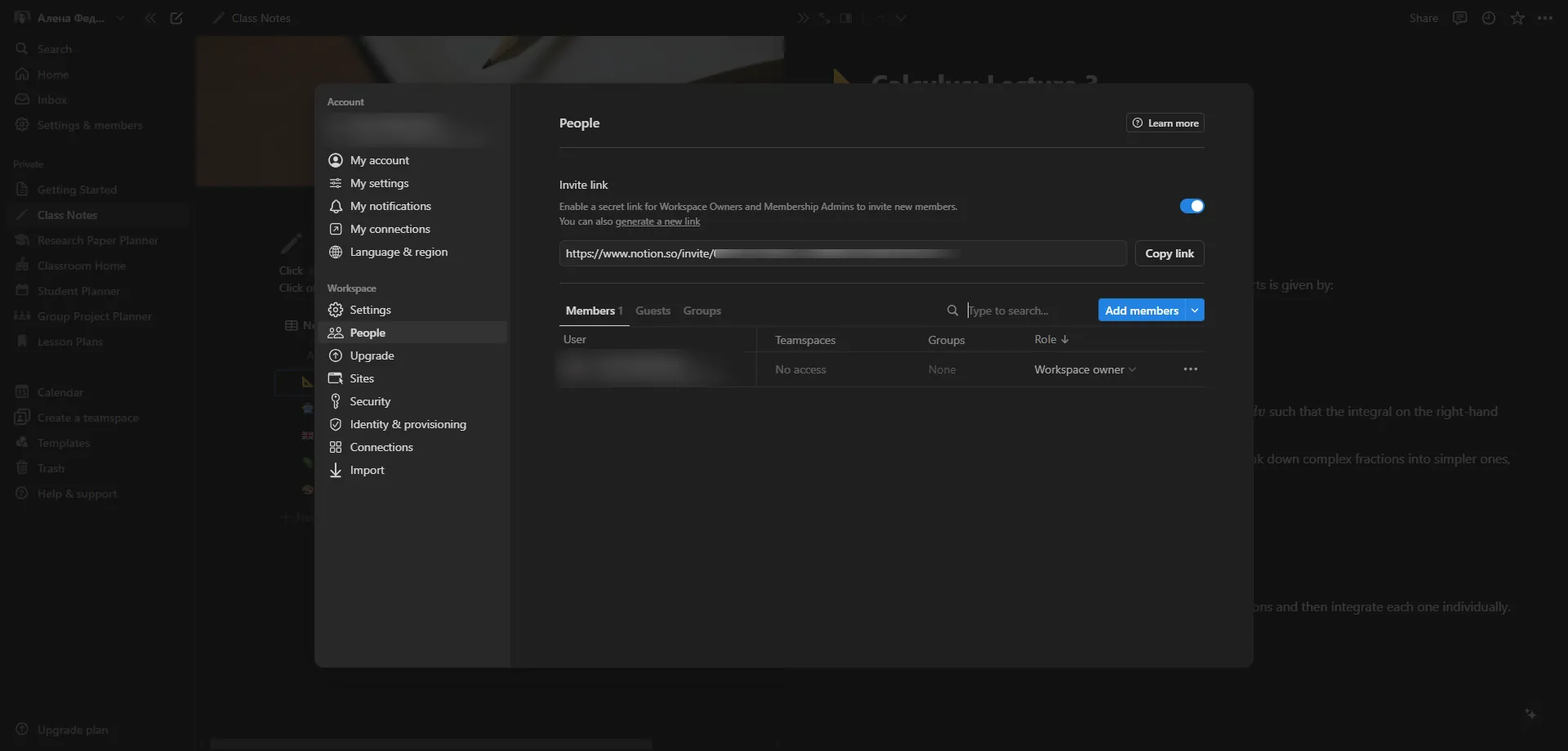
Готово! Остальные функции вы легко освоите на практике. Но если нет времени планировать домашнее обучение самостоятельно, попробуйте Домашний лицей в Skysmart. Здесь можно:
-
выбрать подходящий формат обучения — групповой, индивидуальный или самостоятельный;
-
заниматься по нашим авторским материалам;
-
отдать планирование и обучение в руки опытного педагога;
-
следить, как идут успехи, в личном кабинете: мы сохраняем статистику и записи уроков, а учитель регулярно оставляет фидбэк.
Первая консультация и тест, который поможет определить уровень знаний, — бесплатно!